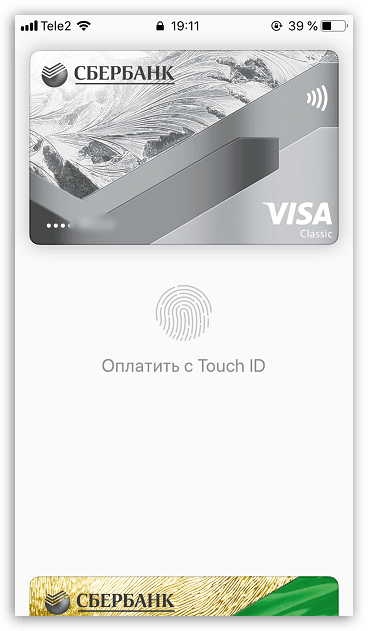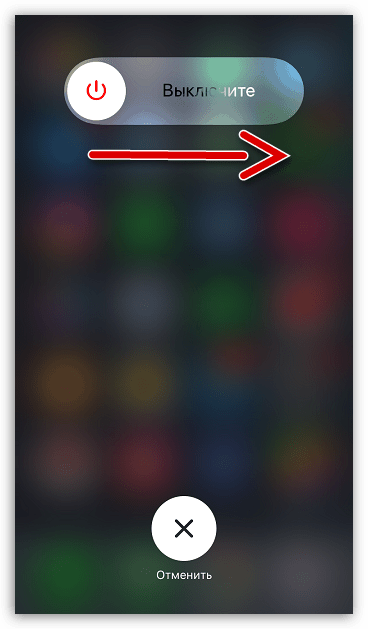Kako provjeriti NFC na iPhoneu
NFC je iznimno korisna tehnologija koja je čvrsto ušla u naše živote zahvaljujući pametnim telefonima. Dakle, uz njegovu pomoć, vaš iPhone može djelovati kao alat za plaćanje u gotovo svim trgovinama opremljenim terminalom za bezgotovinsko plaćanje. Ostaje samo da biste bili sigurni da ovaj alat na vašem pametnom telefonu funkcionira ispravno.
Provjeravanje NFC-a na iPhoneu
iOS je prilično ograničen operativni sustav u mnogim aspektima, a NFC je također pogođen. Za razliku od Android OS uređaja koji mogu koristiti ovu tehnologiju, na primjer, za trenutni prijenos datoteka, na iOS-u radi samo za beskontaktno plaćanje (Apple Pay). U tom smislu, operativni sustav ne pruža mogućnost testiranja funkcioniranja NFC-a. Jedini način da se uvjerite da ova tehnologija funkcionira je postaviti Apple Pay, a zatim pokušati izvršiti uplatu u trgovini.
Prilagodite Apple Pay
- Otvorite standardnu aplikaciju Novčanik.
- Dodirnite znak plus u gornjem desnom kutu da biste dodali novu bankovnu karticu.
- U sljedećem prozoru odaberite gumb "Dalje" .
- Iphone će pokrenuti kameru. Morat ćete popraviti svoju bankovnu karticu tako da sustav automatski prepoznaje broj.
- Kada se podaci otkriju, pojavit će se novi prozor u kojem trebate provjeriti ispravnost broja prepoznate kartice, te navesti ime i prezime nositelja. Kada završite, odaberite gumb Dalje .
- Zatim morate odrediti datum isteka kartice (označen na prednjoj strani), kao i sigurnosni kod (troznamenkasti broj otisnut na stražnjoj strani). Nakon unosa, kliknite na gumb "Dalje" .
- Počinje provjera informacija. Ako su podaci točni, kartica će biti povezana (u slučaju Sberbank, dodatni broj za potvrdu bit će poslan na telefonski broj, koji ćete morati navesti u odgovarajućem stupcu na iPhoneu).
- Kada je povezivanje kartice završeno, možete nastaviti s NFC provjerom zdravlja. Danas gotovo svaka trgovina na teritoriju Ruske Federacije koja prima bankovne kartice podržava tehnologiju beskontaktnog plaćanja, što znači da nećete imati problema s pronalaženjem mjesta za testiranje funkcije. Na licu mjesta morate obavijestiti blagajnika da izvršavate bezgotovinsko plaćanje, nakon čega aktivira terminal. Pokrenite Apple Pay. To se može učiniti na dva načina:
- Na zaključanom zaslonu dvokliknite gumb Početna. Započet će Apple Pay, nakon čega ćete morati potvrditi transakciju pomoću lozinke, otiska prsta ili funkcije prepoznavanja lica.
- Otvorite aplikaciju Novčanik. Dodirnite bankovnu karticu koju namjeravate platiti, a zatim potvrdite transakciju pomoću ID-a dodira, ID-a lica ili lozinke.
![NFC Health Check na iPhone uređaju]()
- Kad se na zaslonu pojavi poruka "Bring the device to terminal" , spojite iPhone na uređaj, nakon čega ćete čuti karakterističan zvuk koji označava da je plaćanje bilo uspješno. Ovaj signal vam govori da NFC tehnologija na pametnom telefonu radi ispravno.
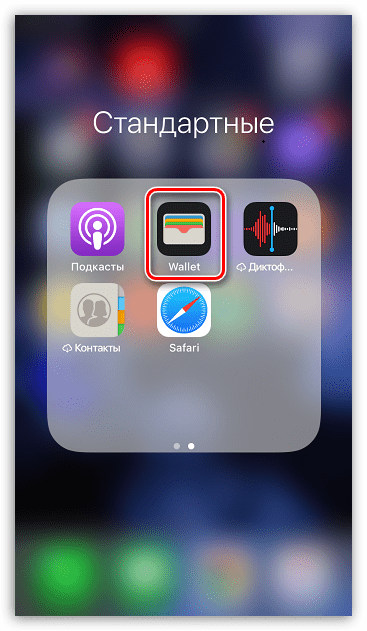



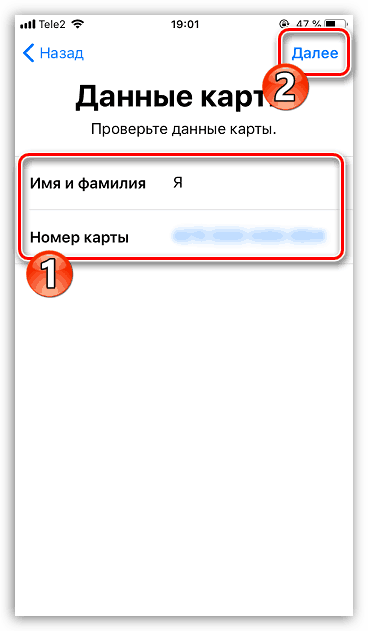
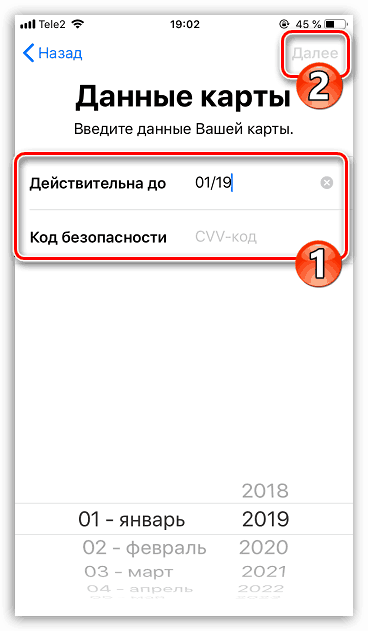
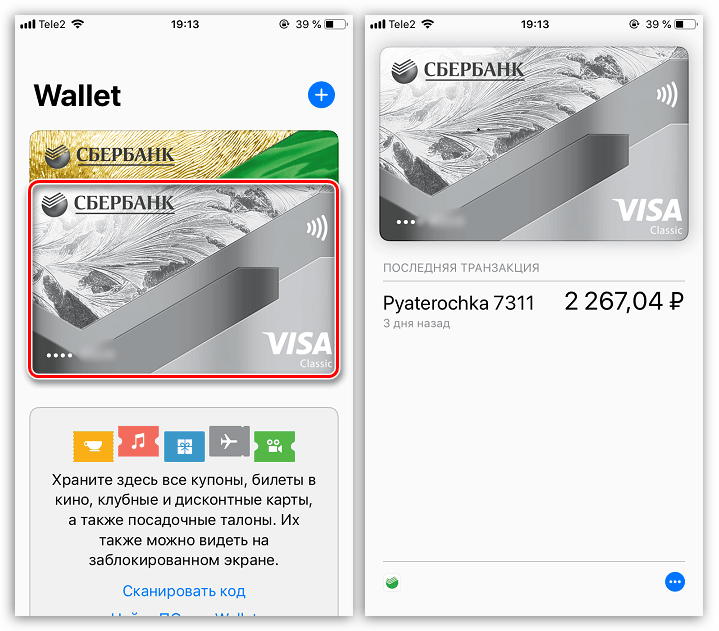
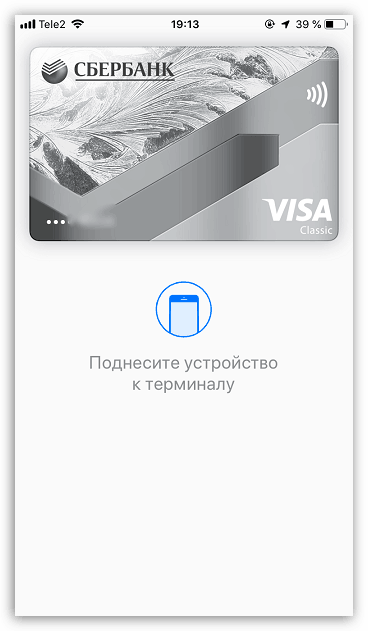
Zašto Apple Pay ne plaća
Ako prilikom testiranja NFC plaćanja ne uspijete, trebali biste sumnjati u jedan od razloga koji bi mogli dovesti do ovog problema:
- Neispravan priključak. Prije nego što pomislite da je vaš smartphone kriv za nemogućnost plaćanja za kupnju, treba pretpostaviti da je terminal bezgotovinskog plaćanja neispravan. To možete provjeriti pokušavajući izvršiti kupnju u drugoj trgovini.
- Suprotna oprema. Ako iPhone koristi usku kutiju, magnetski držač ili drugu dodatnu opremu, preporuča se da sve potpuno uklonite, jer oni lako mogu spriječiti terminal za naplatu da uhvati iPhone signal.
- Pogreška sustava Operativni sustav možda neće ispravno raditi i stoga ne možete platiti kupnju. Pokušajte ponovno pokrenuti telefon.
![Ponovno podizanje sustava iPhone]()
Više detalja: Kako ponovno pokrenuti iPhone
- Povezivanje kartice nije uspjelo. Prvi put nije bilo moguće priložiti bankovnu karticu. Pokušajte ga ukloniti iz aplikacije Novčanik, a zatim je ponovno pričvrstiti.
- Neispravan rad firmvera. U rijetkim slučajevima, telefon će možda morati ponovno instalirati firmver. To se može postići iTunes, prije ulaska u iPhone u DFU modu.
Više detalja: Kako staviti iPhone u DFU modu
- NFC čip nije u redu. Nažalost, ovaj problem je vrlo čest. Samostalno rješavanje problema neće funkcionirati - samo kontaktiranjem servisnog centra, gdje će stručnjak moći zamijeniti čip.


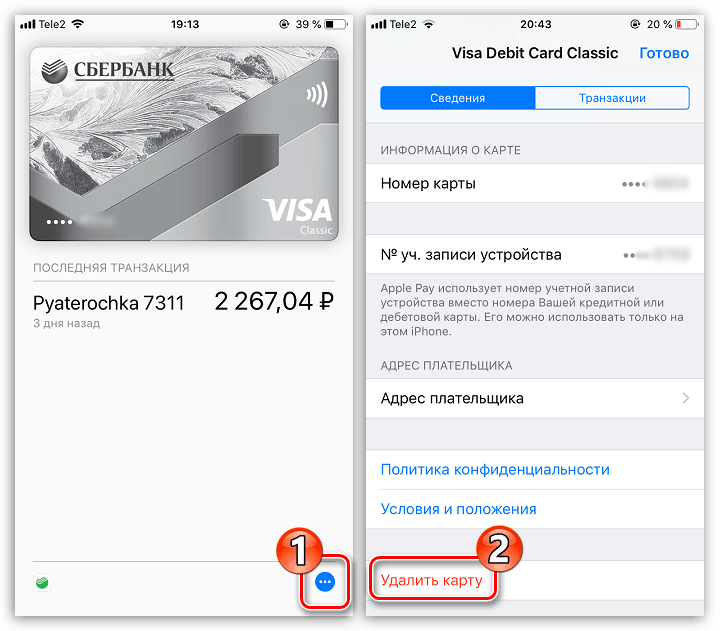
S pojavom NFC-a u masama i izdavanjem Apple Pay-a, život iPhone korisnika postao je mnogo praktičniji, jer sada ne morate nositi novčanik sa sobom - sve bankovne kartice već su u telefonu.